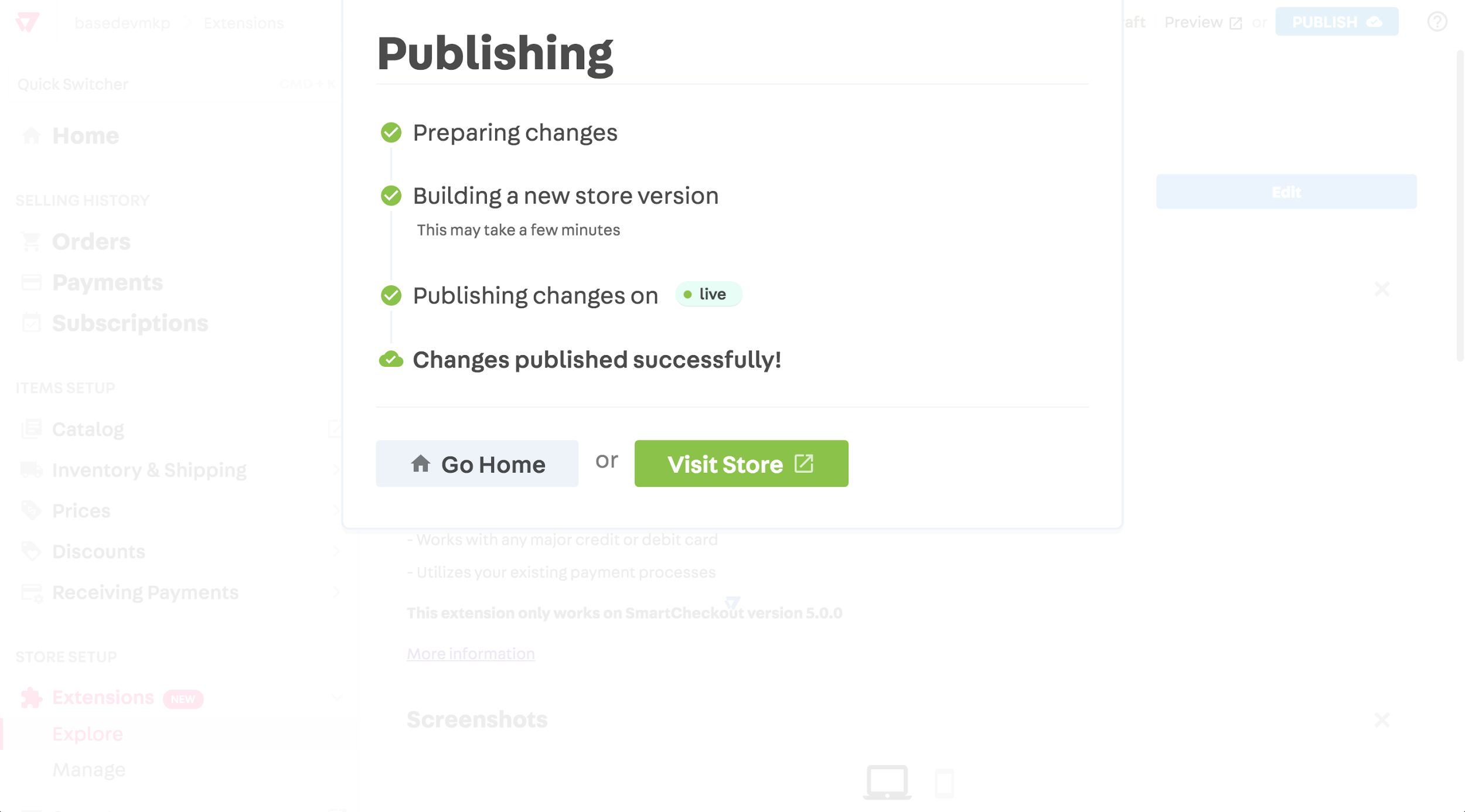Este artículo tiene el objetivo de mostrar el paso a paso para instalación de la extensión Visa Checkout en la VTEX App Store.
En primer lugar, en la pantalla Explorar, haga clic en la extensión Visa Checkout.
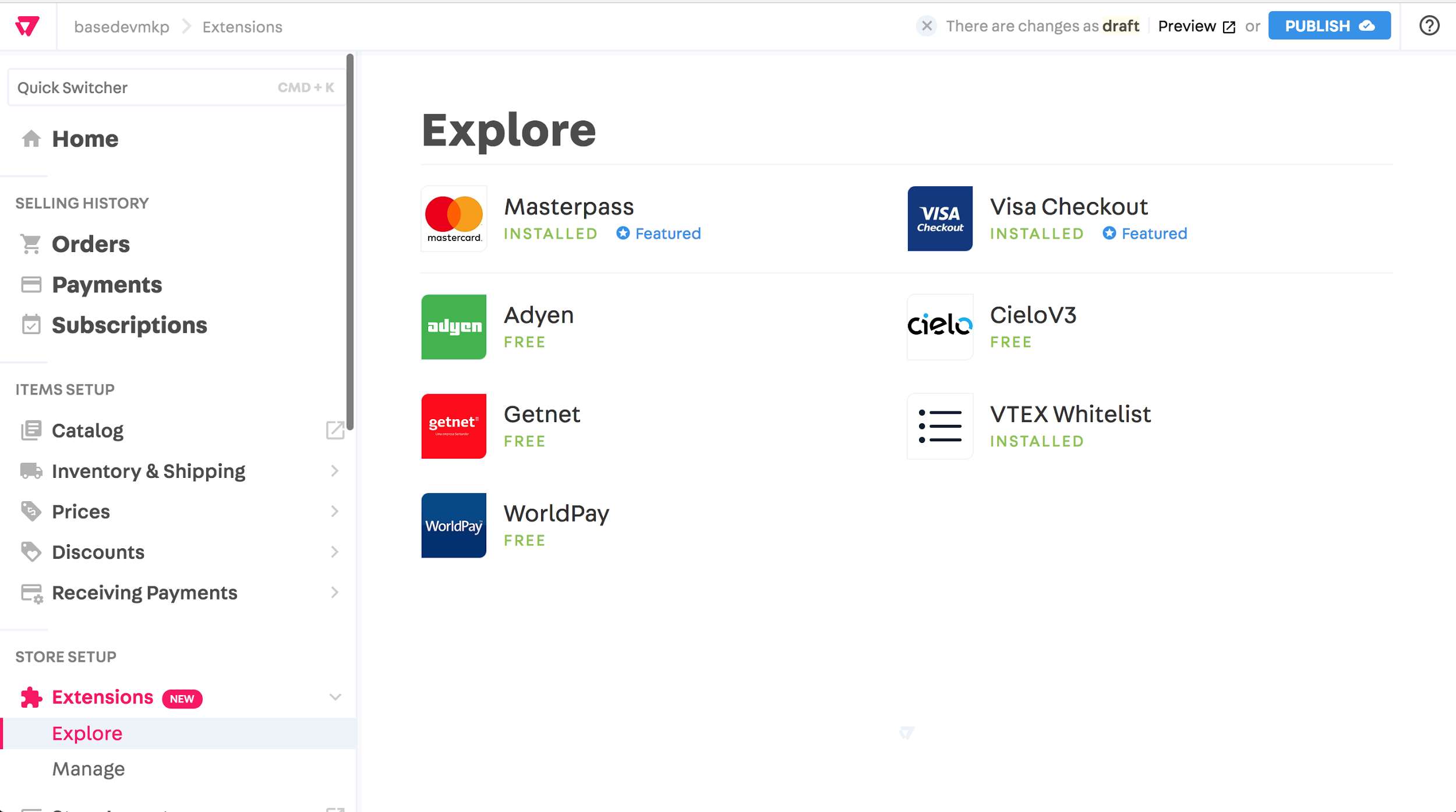
Usted tendrá entonces acceso a la página de detalles de la extensión, donde se muestra la siguiente información:
- Descrição: explicación de lo que hace la extensión;
- Screenshots: muestra cómo la extensión modifica su tienda o su admin;
- Specs: especificaciones técnicas de la extensión, mostrando, por ejemplo, en qué versión ella está;
- Setup: muestra las etapas necesarias para instalar la extensión.
Para instalar el Visa Checkout, basta hacer clic en el botón verde a la derecha del icono de la extensión.
Permisiones
El botón de instalación lleva a la pantalla de permisiones, donde es posible visualizar todos los datos y lugares a los que la extensión desea tener acceso.
Una vez que usted acepte las permisiones, la extensión será instalada.
Configuración
Para que la extensión funcione correctamente, usted necesita cumplir una etapa de configuración. Basta completar algunos campos, como mostrado en la imagen a continuación y hacer clic en Criar conta.
Preview
Usted debe, entonces, ver un mensaje de éxito de la instalación.
Además, la VTEX App Store muestra un ambiente de preview del Visa Checkout, donde usted puede probar el funcionamiento de la extensión.
Este ambiente funciona como un borrador. Ninguna modificación hecha en él afecta su tienda en producción.
Publicación
Para mover el Visa Checkout para el ambiente en producción (donde sus clientes pueden de hecho usarlo), usted necesita publicar la modificación.
Para tanto, basta hacer clic en el botón Publicar de la top bar.